So erstellen Sie ein autonomes Konto bei der Installation von Windows 10 Home

- 1178
- 243
- Thalea Steidl
Die neuesten Versionen von Windows 10 hausgemacht mit sauberer Installation und vorausgesetzt, dass Sie mit dem Internet verbunden sind Konto. Die Schaffung eines autonomen Berichts ist jedoch immer noch möglich.
In diesen Anweisungen gibt es zwei einfache Möglichkeiten, ein autonomes Konto bei der Installation von Windows 10 der neuesten Versionen zu erstellen, und zusätzliche Informationen, die für die Erstellung eines lokalen Benutzer oder Administrators nützlich sein können.
Methoden zur Verwendung eines autonomen Kontos bei der Installation von Windows 10
Die einfachste Methode zum Erstellen eines autonomen Kontos, anstatt das Microsoft -Konto in der Cloud zu verwenden. Wenn Sie jedoch bereits mit dem Internet verbunden sind und die Phase „Anmeldung mit dem Microsoft -Konto“ erreicht haben, ist der Installationsprozess erneut die bequemste Methode,.
Stattdessen können Sie wie folgt tun, was es auch ermöglicht, ein lokales Konto zu erstellen:
- Wenn Sie bereits ein Microsoft-Konto haben, geben Sie die entsprechende E-Mail ein. Wenn nicht, geben Sie eine E -Mail -Adresse ein, für die ein solches Konto vorhanden ist, beispielsweise diese: testen [email protected]

- Geben Sie ein Passwort außer dem richtigen ein.
- Nach dem Eingeben des falschen Passwort.
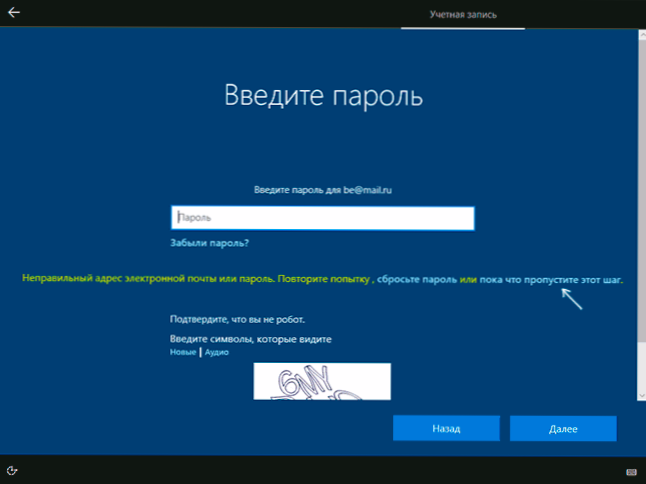
- Wählen Sie auf dem nächsten Bildschirm "begrenzte Möglichkeiten" aus.
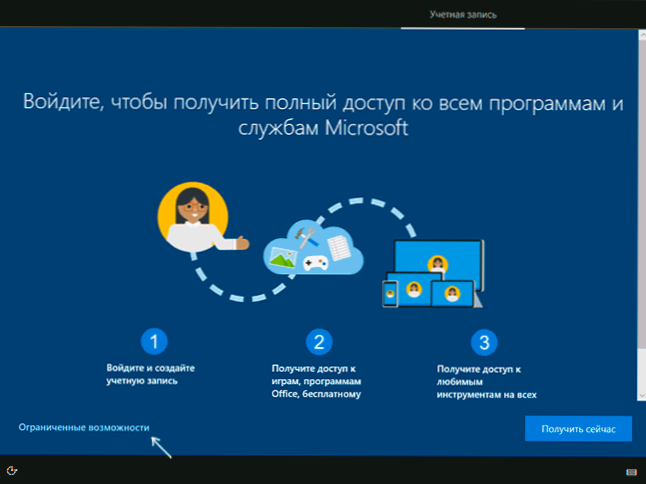
- Erstellen Sie ein lokales Konto für die Verwendung auf einem Computer (unmittelbar nach dem Erstellen dieses Eintrags wird ein Administrator Recht vorhanden, ein weiteres wichtiges Element: Verwenden Sie den Namen "Administrator" für ein Konto nicht. Dieser Name ist für einen versteckten Systembenutzer reserviert).
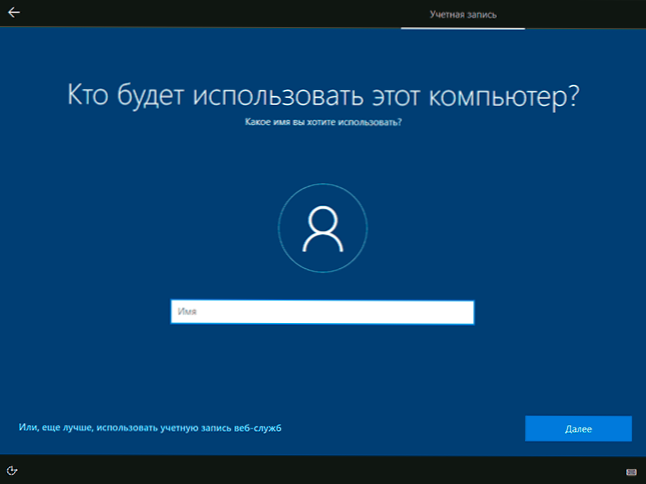
Im Allgemeinen ist alles ein autonomes Konto auf Ihrem erstellten Computer und kann anstelle des Microsoft -Kontokontos verwendet werden.
Eine weitere einfache Methode, wenn Sie das Internet problemlos ausschalten können (das Kabel herausnehmen, den WI -FI -Router aus dem Ausgang ausschalten) - klicken Drücken Sie für eine Weile und nach der Fehlermeldung (da das Internet nicht angeschlossen ist) die Schaltfläche "diesen Schritt überspringen" - Im nächsten Schritt wird das Fenster zum Eingeben des Namens des lokalen Kontos geöffnet.
Weitere Informationen
Wenn Sie das Microsoft -Konto weiterhin erstellt oder bei der Installation von Windows 10 darunter eingegeben haben und jetzt aus irgendeinem Grund ein autonomes Konto anstelle dessen verwenden möchten, können Sie in Parameter - Konten - Ihre Daten auf den Punkt "eingeben" eingeben. Stattdessen mit einem lokalen Konto ", mehr über diese und andere Methoden - wie Sie das Microsoft -Konto unter Windows 10 löschen.
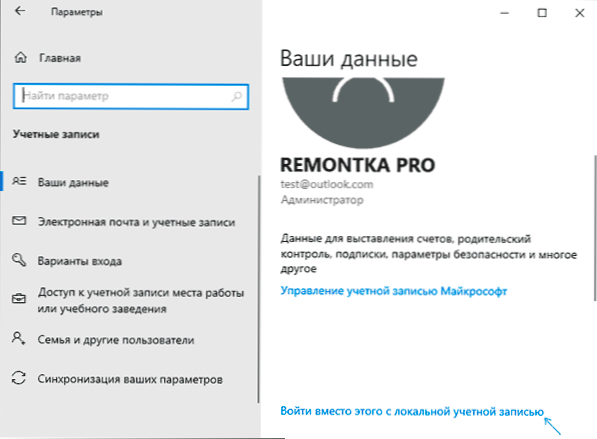
Eine andere Methode besteht darin, ein lokales Benutzerkonto zu erstellen und seine Administratorrechte zu geben, unter ihm zu gehen und dann in den Abschnittsparametern - Konten - Familie und andere Benutzer das vorhandene Microsoft -Konto zu löschen.
- « Streifen auf dem Bildschirm des PC- oder Laptop -Monitors sind Gründe und was zu tun ist
- Parallels Toolbox - eine großartige Reihe nützlicher Dienstprogramme für Windows und Mac OS »

